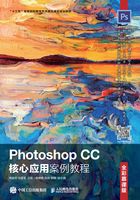
上QQ阅读APP看书,第一时间看更新
2.3 保存和关闭图像
2.3.1 保存图像
编辑和制作完图像后,就需要将图像进行保存,以便于下次打开继续操作。
选择“文件>存储”命令,或按Ctrl+S组合键,可以存储文件。当设计好的作品进行第一次存储时,选择“文件>存储”命令,将弹出“另存为”对话框,如图2-34所示,在对话框中输入文件名、选择文件格式后,单击“保存”按钮,即可将图像保存。

图2-34
当对已存储过的图像文件进行各种编辑操作后,选择“存储”命令,将不弹出“另存为”对话框,计算机会直接保存最终确认的结果,并覆盖原始文件。
2.3.2 关闭图像
图像存储完毕后,可以选择将其关闭。选择“文件>关闭”命令,或按Ctrl+W组合键,即可关闭文件。关闭图像时,若当前文件被修改过或是新建的文件,则会弹出提示框,如图2-35所示,单击“是”按钮即可存储并关闭图像。

图2-35